
Tradingviewは全世界の株式、指数、コモディティなど 様々なチャートで表せる無料サイトとなっております。
今回は“月足” “日足” “5m”などの時間足の設定と
Tradingviewならではの、「マグネット」を使った
線の引き方について記事にしました。
Tradingviewは出来る事が沢山あります。
そのため、使い方を3回に分けて記事にします。
今回は「1.~3.」と左側の描画ツールを説明します。
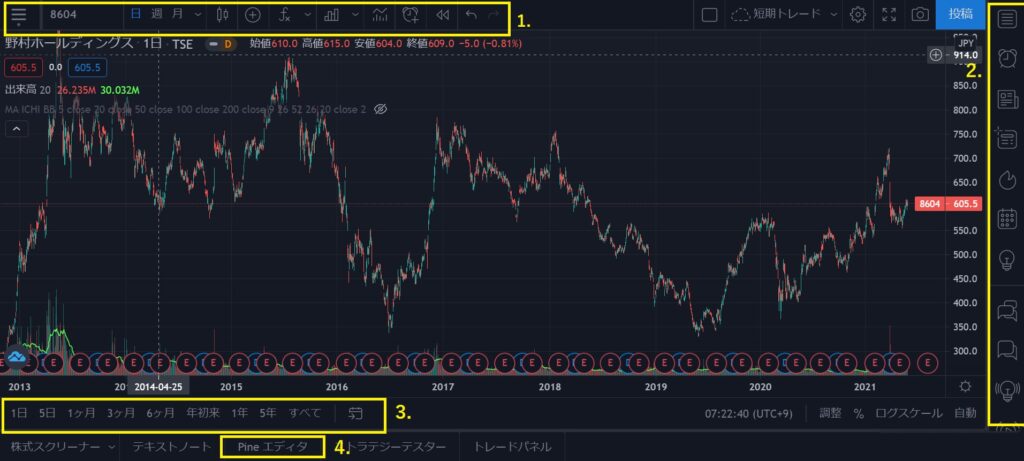
1)Tradingview
【トレーディングビュー】
株価はもちろん、暗号資産や指数も網羅したチャートツール、インジケーターも数個あるため分析しやすい。また、アカウントを登録すればパソコンとモバイルを同期で使用できます。
- お気に入り機能を使いこなす。
- マグネットで的確なラインを引く
- 無料の利用で十分です。
お気に入り機能を使う
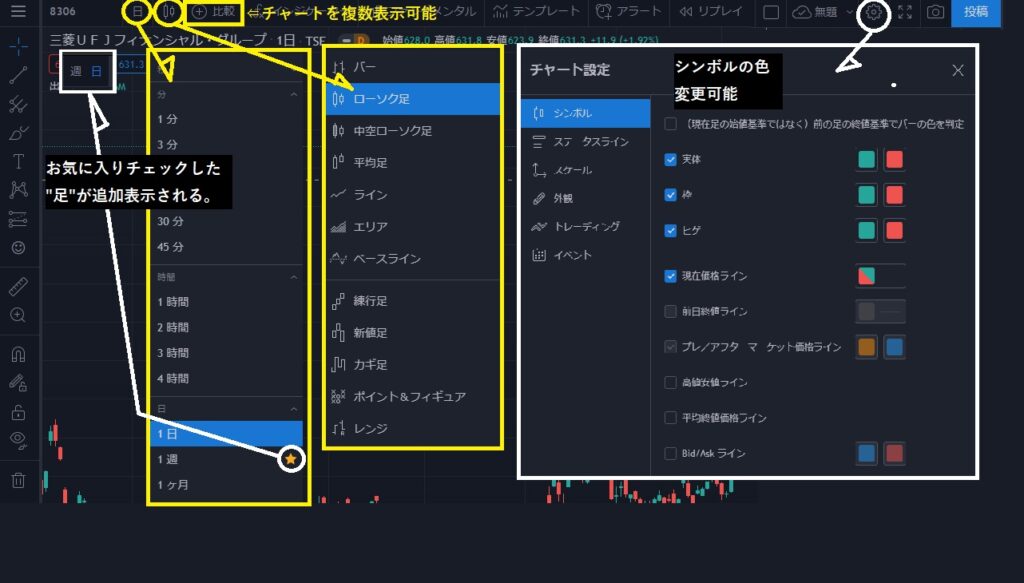
1)”足”の変更
「日」と書かれたアイコンをクリックすると
黄色で囲ったバーが表示されます。
2)お気に入り登録
表示されたバーの右側をクリックすると
「★」マークが付きます。
例えば、”週足”をお気に入りにすると
今まで「日」だけの表示が「日 週」
に変わります。
3)シンボルも変更できる
ローソク足のアイコンをクリックすると
黄色で囲ったバーが表示されます。
”ライン”をクリックすると
表示がラインに変わります。
「比較」をクリックして、
別のチャートと比較する時に
“ライン”にしていると見やすいです。
4)シンボルの設定変更
「⚙」マークをクリックすると
ローソク足の色を変更することが出来ます。
日本株表示のように上昇を
赤色に変更することもできます。
描画ツールの使い方
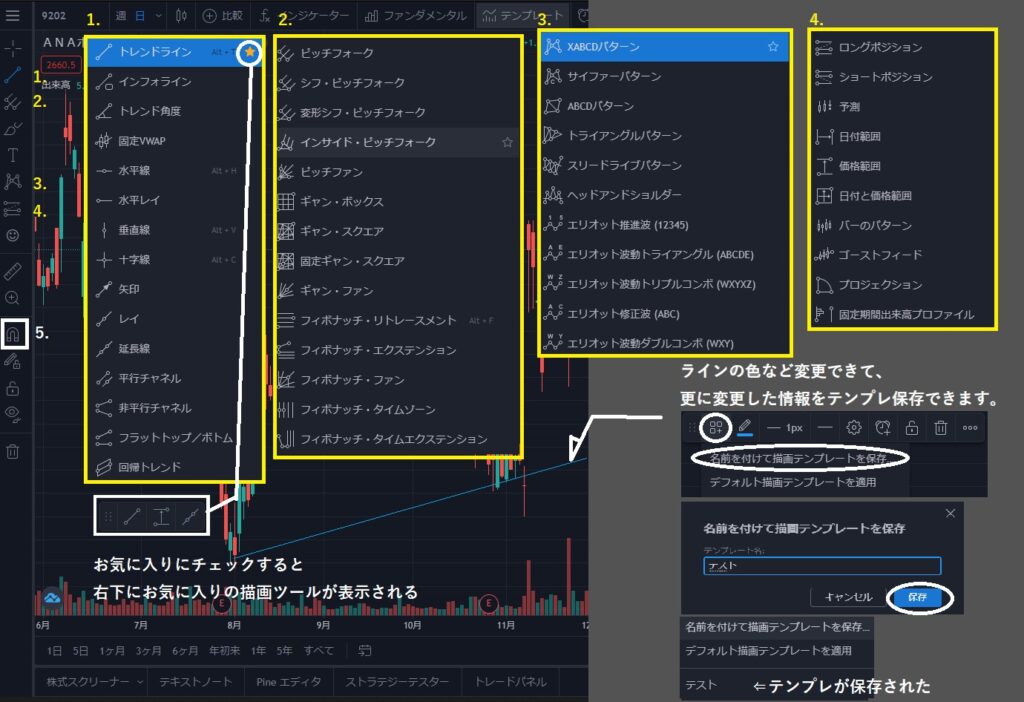
1)No毎にリンクした描画ツールが出ます
「v」をクリックするとリスト一覧が表示されます。
※新規リスト作成は、PCで不可です。
スマホ版(アプリ)では無料でリスト作成できます。
アプリダウンロードして使用してください。
2)マグネットでラインを引く
「5.」のマグネットボタンクリックすると、
ラインを引く際にロウソク足の節目
(高値、終値、始値、低値)
に合わせてラインを引くことができます。
この機能はテクニカル分析を
行う時に非常に助かります。
※これはTradingviewだけだと思います。
描画ツールはとても多彩にあります。
エリオット波動など無料デフォルトであるのは
正直驚きでした。
- ラインの設定がテンプレ保存できる。
- マグネットで的確なラインを引く
- お気に入り登録で、自分好みの
描画ツールが出来る
その他機能
- 最初の図「2.」
NEWS、チャット、注文ツールがあります。 - 最初の図「3.」
チャートの表示期間を設定できます。
※「Ctrl + マウスホイール」のおなじみのヤツでも拡大・縮小できます。 - “時間足”の変更
チャートを選択した状態で”数字”+”アルファベット”で変更できます。
(「H」で時間、「D」で日足、「W」で週足、「M」で月足) - アラート機能
ラインを割ったときにメールを送ることもできます。
無料版は約1ヶ月となります。
(有料版は無期限設定可能)
サイトリンク
1)Tradingview
【トレーディングビュー】
株価はもちろん、暗号資産や指数も網羅したチャートツール、インジケーターも数個あるため分析しやすい。また、アカウントを登録すればパソコンとモバイルを同期で使用できます。
関連記事









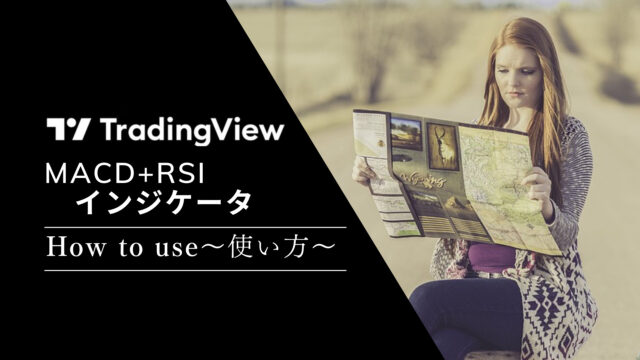













コメント